oppor手机怎么投屏 OPPO手机如何通过USB连接投屏到电脑显示
OPPO手机作为一款备受欢迎的智能手机品牌,除了其出色的拍照功能和流畅的操作体验外,还具备了许多实用的功能,其中通过USB连接投屏到电脑显示便是一项备受用户追捧的特性。利用这一功能,我们可以将手机上的内容,如照片、视频、游戏等,直接投射到电脑屏幕上,进一步提升了手机的应用场景。接下来让我们一起来了解一下OPPO手机如何实现这一便捷的投屏操作。
OPPO手机如何通过USB连接投屏到电脑显示
方法如下:
1.这里用到的就是win10自带的投影功能,先打开电脑上的投影设置界面
2.打开电脑,点击左下角 win图标,弹出列表点击 设置图标
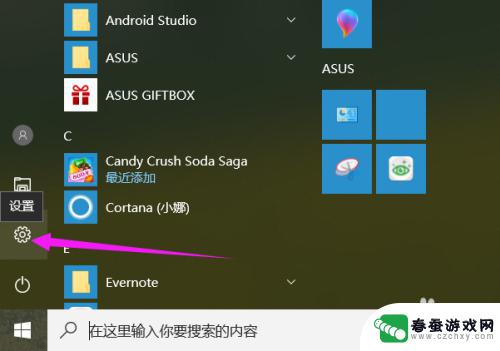
3.进入设置界面,点击 系统 项,如图所示
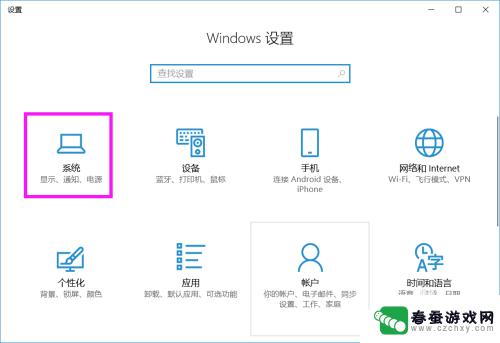
4.在左侧列表中点击 投影到这台电脑 项
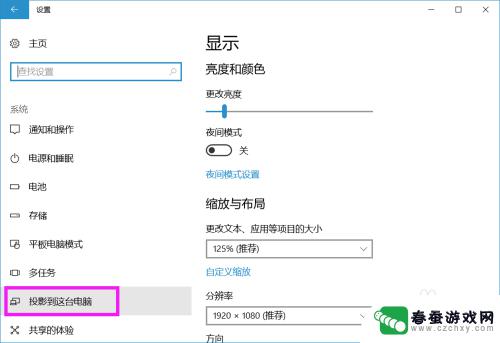
5.将右侧所示图框中的 两项分别设置成如图所示的情况
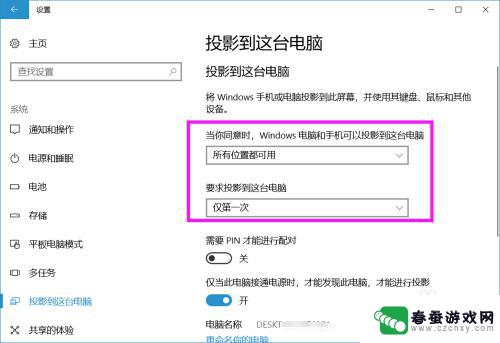
6.电脑设置好之后,设置手机。打开手机,进入 设置 界面,选择 其他无线设置
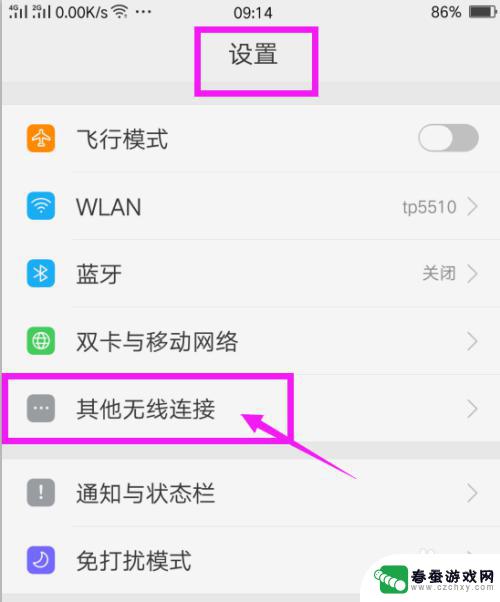
7.再选择列表中的 无线显示
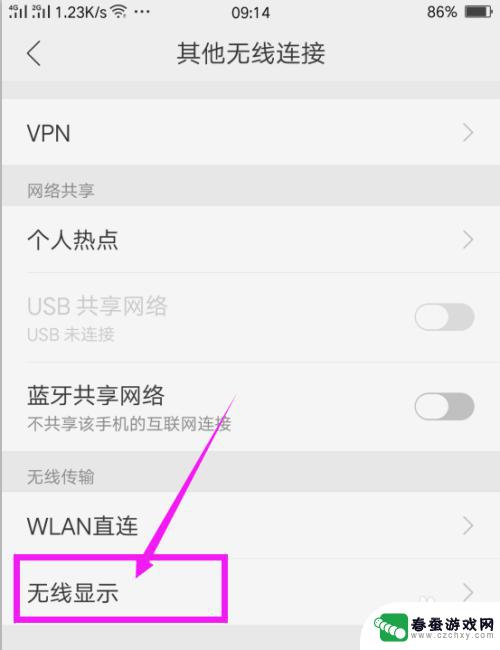
8.打开无线显示开关,在下面系统就会自动寻找可用设置。出现可用设备之后,点击这个设备名称
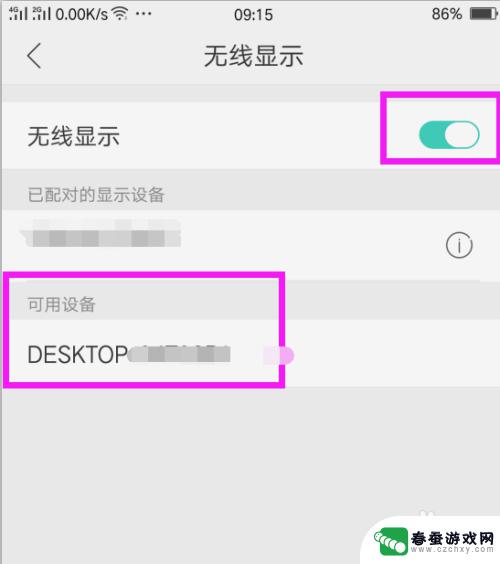
9.在电脑上就会出现通知,询问是否同意投影请求,点击 是

10.系统开始连接,等待连接成功

11.电脑上就会显示出手机上的画面,可以看出连接成功了。
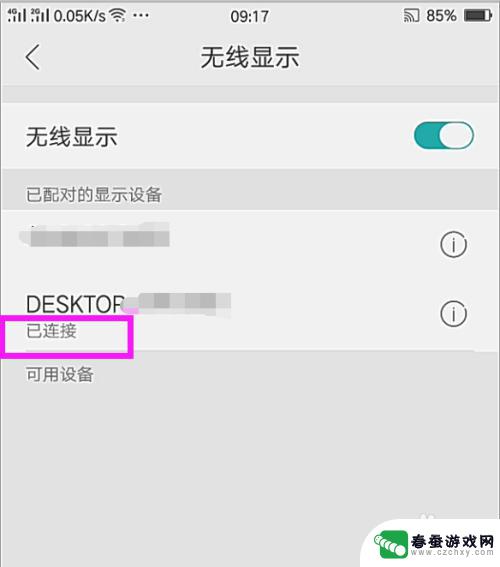
以上就是关于OPPO手机如何投屏的全部内容,如果有遇到相同情况的用户,可以按照小编的方法来解决。
相关教程
-
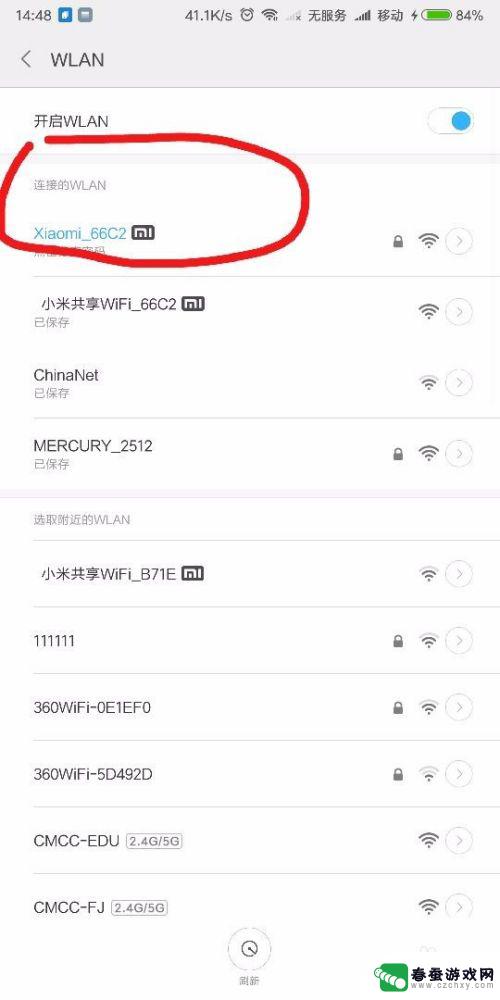 电脑怎么实现手机投影 电脑上投影手机屏幕
电脑怎么实现手机投影 电脑上投影手机屏幕电脑如何实现手机投影呢?通过一些专门的软件或者连接设备,我们可以将手机屏幕投影到电脑上,实现更大屏幕的显示效果,这种投影方式不仅方便了用户在大屏幕上查看手机内容,也为工作和娱乐...
2024-08-11 08:30
-
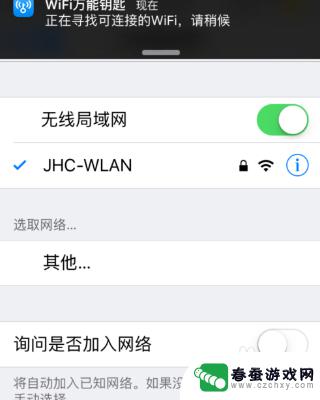 苹果11手机投屏怎么投 苹果11投屏方法
苹果11手机投屏怎么投 苹果11投屏方法苹果11手机作为苹果公司最新推出的一款智能手机,具备了强大的投屏功能,投屏是指将手机上的内容通过无线或有线连接投射到电视或投影仪上进行显示。苹果11手机可以通过AirPlay功...
2024-06-03 15:26
-
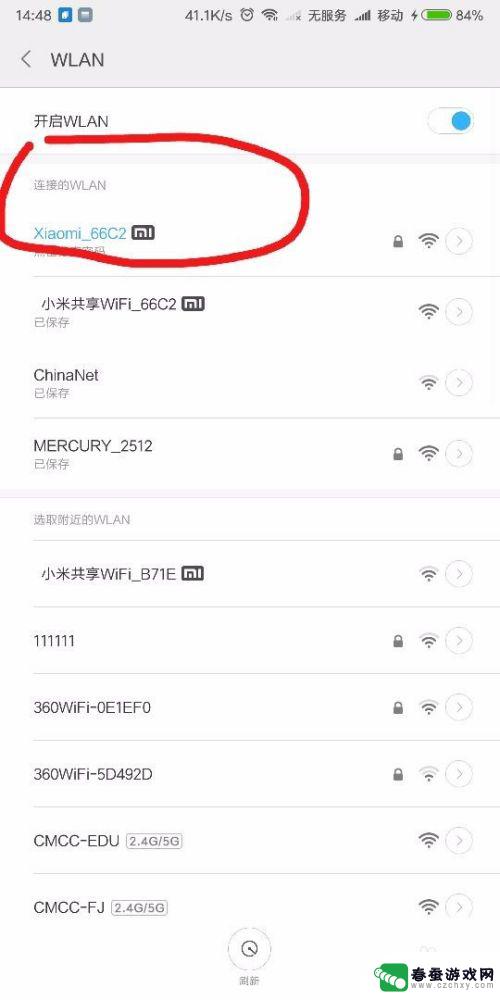 怎么投影手机到电脑屏幕上 手机投影到电脑的方法
怎么投影手机到电脑屏幕上 手机投影到电脑的方法想要将手机上的内容投影到电脑屏幕上吗?其实方法并不复杂,通过连接手机和电脑的数据线或者无线投影设备,可以实现手机投影到电脑的效果。也可以通过一些手机投影软件实现投影功能,比如A...
2024-09-05 10:39
-
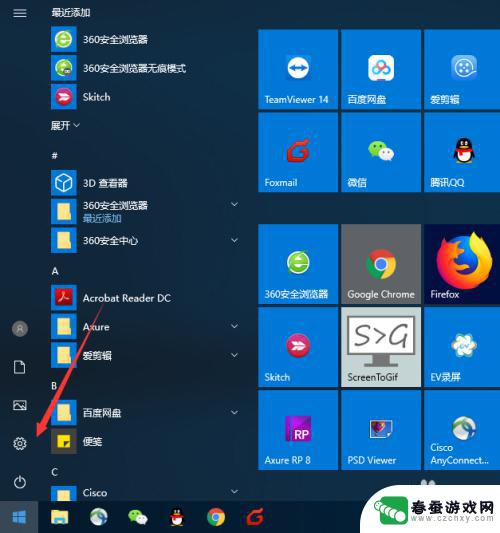 手机影射系统怎么设置 手机屏幕投射到电脑软件
手机影射系统怎么设置 手机屏幕投射到电脑软件在现代科技高度发达的时代,手机屏幕投射到电脑已成为一种常见的操作方式,通过手机影射系统的设置,用户可以将手机屏幕上的内容投射到电脑上显示,方便用户进行演示、分享或者游戏操作。如...
2024-06-26 08:34
-
 苹果手机咋投屏 如何用数据线把苹果手机屏幕投影到电脑
苹果手机咋投屏 如何用数据线把苹果手机屏幕投影到电脑苹果手机投屏是指将苹果手机屏幕上的内容投射到另外的显示屏幕上,比如电脑或者电视,这种功能在很多场合都非常有用,比如在会议中展示PPT、在家里观看手机游戏等。而使用数据线将苹果手...
2024-08-27 11:19
-
 电脑怎么投屏到苹果手机 苹果手机如何使用AirPlay将屏幕投射到电脑
电脑怎么投屏到苹果手机 苹果手机如何使用AirPlay将屏幕投射到电脑在现代科技的快速发展下,电脑和苹果手机已成为我们日常生活中不可或缺的工具,有时我们可能需要将电脑的屏幕投射到苹果手机上,或者将苹果手机的屏幕投射到电脑上,以实现更好的使用体验和...
2024-01-04 11:19
-
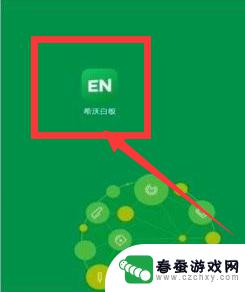 手机如何体验希沃白板 希沃白板手机投屏教程
手机如何体验希沃白板 希沃白板手机投屏教程希沃白板手机投屏功能是一项让用户能够将手机屏幕内容投射到希沃白板上的便捷技术,通过这一功能,用户可以实现手机与希沃白板的无缝连接,将手机上的文字、图片、视频等内容直接显示在大屏...
2024-07-17 12:33
-
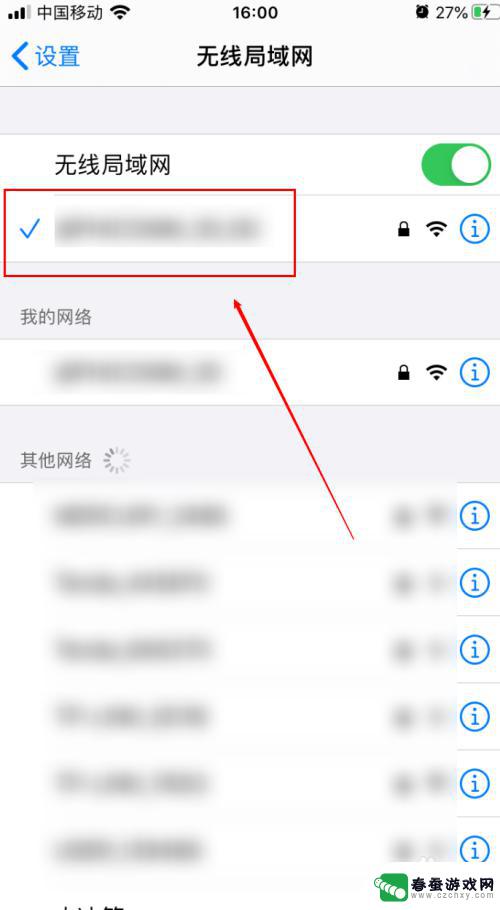 苹果怎样投屏到投影仪上 苹果手机投屏到投影仪怎么设置
苹果怎样投屏到投影仪上 苹果手机投屏到投影仪怎么设置苹果手机具有投屏功能,可以将手机屏幕上的内容投射到投影仪上,为用户提供更加便捷的使用体验,想要实现苹果手机投屏到投影仪的功能,只需简单的设置即可轻松实现。通过连接相应的投影仪设...
2024-05-07 08:28
-
 电视投屏怎么连接苹果手机 苹果iPhone手机投屏到电视的详细步骤
电视投屏怎么连接苹果手机 苹果iPhone手机投屏到电视的详细步骤想要将手机屏幕投射到电视上观看视频或玩游戏已经成为现代生活中常见的需求,对于拥有苹果iPhone手机的用户来说,投屏到电视也是一种方便的享受。苹果iPhone手机投屏到电视的步...
2024-06-14 14:28
-
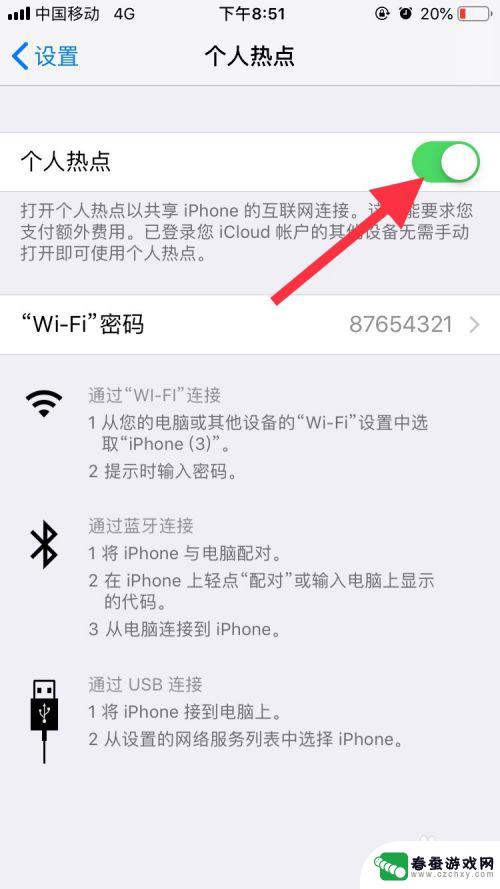 苹果手机高德地图怎么投屏到车载导航 高德地图手机导航投屏汽车功能介绍
苹果手机高德地图怎么投屏到车载导航 高德地图手机导航投屏汽车功能介绍苹果手机用户在使用高德地图导航时,可以通过投屏功能将手机导航显示在车载导航屏幕上,提供更便捷的导航体验,这项功能让驾驶者无需频繁地看手机屏幕,而是将地图信息直接投射到汽车导航屏...
2024-05-03 15:36
热门教程
MORE+热门软件
MORE+-
 大便探测器最新版
大便探测器最新版
89.91M
-
 上海仁济医院手机端
上海仁济医院手机端
56.63M
-
 夏虫漫画最新版本
夏虫漫画最新版本
40.86M
-
 2024我的极光预报官方正版
2024我的极光预报官方正版
7.87M
-
 盛世法律安卓
盛世法律安卓
27.30MB
-
 有道口语大师2024安卓版
有道口语大师2024安卓版
49.21M
-
 mutefun无声乐趣最新版本
mutefun无声乐趣最新版本
21.36MB
-
 i工业园区手机版app
i工业园区手机版app
35.13M
-
 猪妖快手赞赞宝最新版
猪妖快手赞赞宝最新版
69.43M
-
 萌趣计算器app最新版
萌趣计算器app最新版
54MB